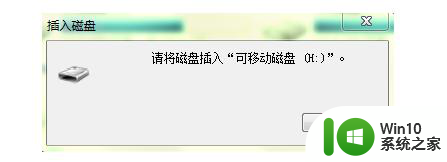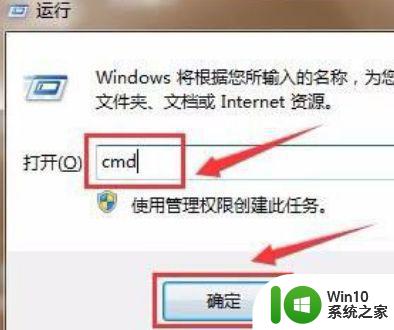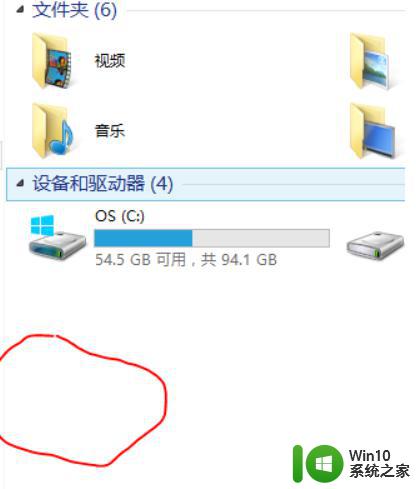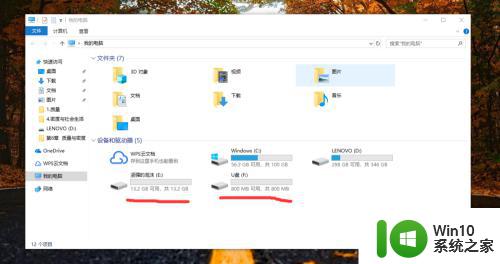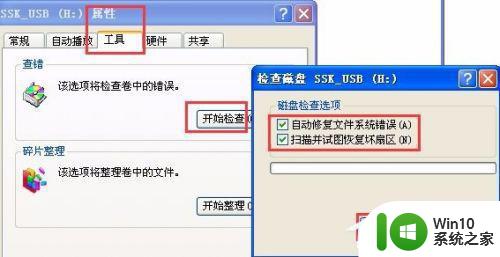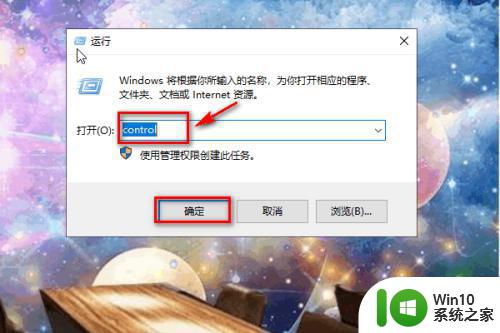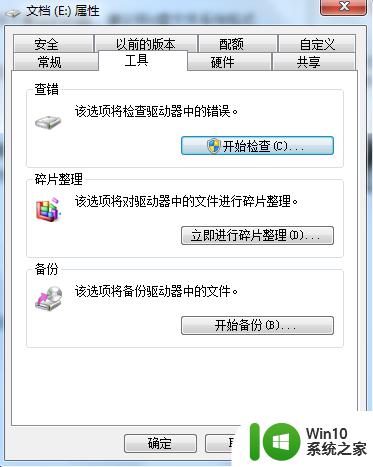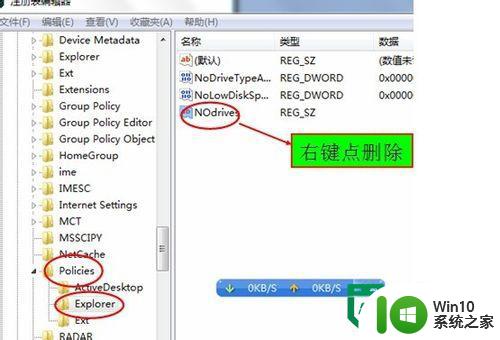u盘插入电脑显示剩余空间0KB怎么办 U盘插入电脑显示剩余空间为0KB怎么处理
当我们插入U盘到电脑上时,如果发现显示的剩余空间为0KB,可能是由于U盘已经满了或者出现了存储空间损坏的情况,为了解决这个问题,我们可以尝试先备份U盘中的重要数据,然后尝试格式化U盘来清空存储空间,或者使用专门的数据恢复软件来修复存储空间损坏的问题。希望以上方法能够帮助您解决U盘剩余空间为0KB的情况。
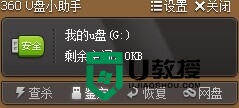
1、使用组合快捷键win键+r键打开运行窗口,在打开的运行窗口中输入“cmd”回车确认;
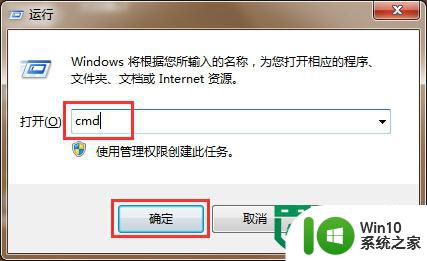
2、打开的命令窗口中输入“format g: /fs:fat32”(其中g为u盘的磁盘盘符)回车确认进入下一步操作;
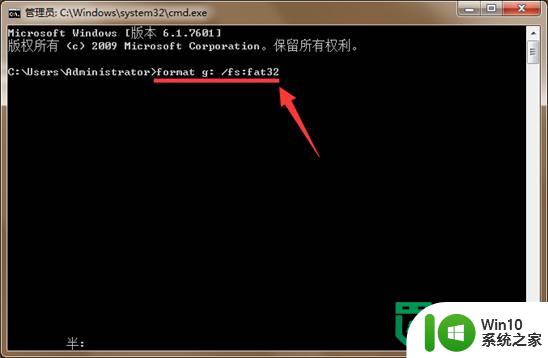
3、在命令窗口提示准备操作完成后按Enter…,回车进入下一步操作;

4、命令窗口运行完成之后,关闭命令窗口,点击安全删除u盘,重新插入u盘即可完成操作。

以上就是快速解决u盘插入电脑剩余空间0KB问题,有遇到此类问题的用户可以尝试以上的方法操作看看,希望以上的方法可以给大家带来更多的帮助。
以上就是u盘插入电脑显示剩余空间0KB怎么办的全部内容,还有不清楚的用户就可以参考一下小编的步骤进行操作,希望能够对大家有所帮助。